Mac怎么更换用户头像?苹果Mac电脑更改用户头像方法介绍
摘要:Mac电脑怎么更换用户头像,Mac用户头像怎么修改?对于很多第一次使用Mac电脑的新手用户来说,Mac电脑怎么更换用户头像看起来确实是个很难...
Mac电脑怎么更换用户头像,Mac用户头像怎么修改?对于很多第一次使用Mac电脑的新手用户来说,Mac电脑怎么更换用户头像看起来确实是个很难解决的问题,但给自己心爱的Mac系统配一个个性十足的头像又是一件非常必要的事儿,下面PC6苹果网小编给各位Mac新用户带来Mac如何修改用户头像的图文教程
第一步、点击桌面底部系统偏好设置图标
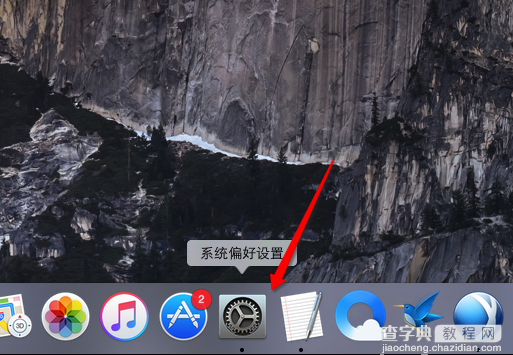
第二步、在系统偏好设置界面,点击“系统”项目下的“用户与群组”
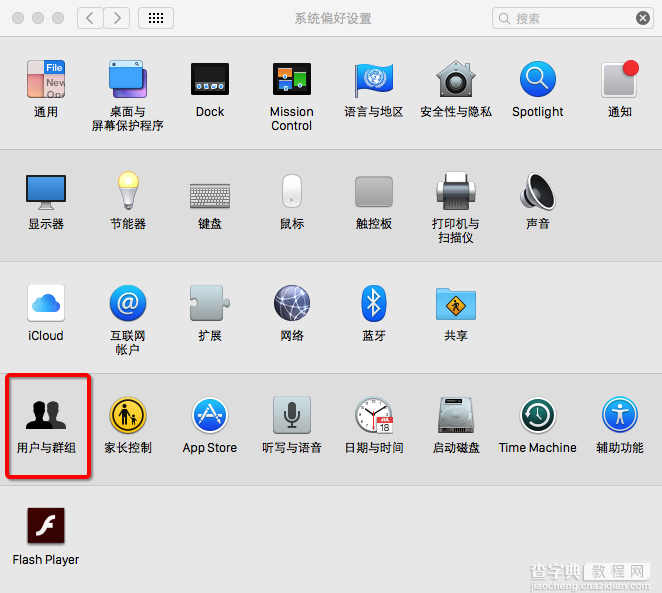
第三步、在用户与群组界面,如果希望更换成系统默认头像,点击用户头像,在“默认”里面,点击选择自己满意的头像后,点击底部“完成”。当然也可以直接开启摄像头拍照或者从照片流中导入你的iOS设备上的照片。

如果您事前已经准备好自己准备更换的头像(一般苹果系统默认为png格式),将希望更换的头像,直接拖动到头像位置
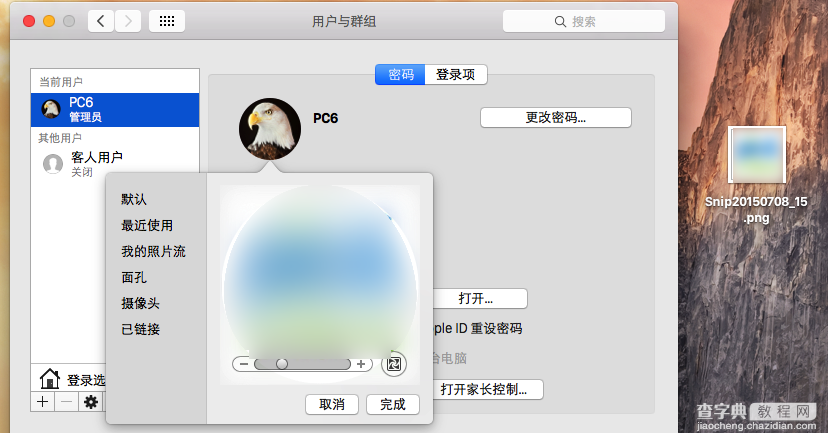
第四步、随后会出现“取消”或者“保存”的询问提示,点击“完成”就可以了!
【Mac怎么更换用户头像?苹果Mac电脑更改用户头像方法介绍】相关文章:
★ Mac怎么更改finder图标?Mac改finder字体大小方法
★ Mac怎么读写NTFS格式?苹果Mac读写NTFS格式硬盘的方法介绍
★ Mac蓝牙不可用怎么办?苹果电脑Mac蓝牙连不上iphone现象的解决办法介绍
★ Mac icloud怎么用?苹果电脑Mac使用icloud方法介绍
★ Mac设备的内存怎么查看?快速查看苹果笔记本内存的方法介绍
★ mac版java怎么更新升级 苹果电脑java更新升级方法
★ mac怎么恢复出厂设置?苹果电脑系统恢复出厂设置教程图解
